环境工程CAD-第1讲
- 格式:pdf
- 大小:358.76 KB
- 文档页数:18


《环境工程CAD》讲义教学方法:采用PPT和在线演示AutoCAD操作相结合的方式。
方法如下:(1)打开AutoCAD操作界面;(2)打开PPT课件,点击“幻灯片放映”菜单,选择“设置放映方式”,在“放映类型”内选择“观众自行浏览(窗口)”,点击确定。
(3)点击“放映”快捷按钮开始讲课,按“Page Up”和“Page Down”播放幻灯片。
当需要演示时则切换到AutoCAD窗口。
演示结束后返回到PPT放映。
注:为增大窗口大小,可将选择“自动隐藏任务栏”。
关闭不需要的工具栏。
第1讲 CAD绘图基础回顾CAD绘图的基本知识,重点讲授图层、颜色、线型的设置。
图层管理和线型设置是本章的难点。
1.1 CAD概述1.1.1 什么是CAD与AutoCAD?CAD,即Computer Aided Design/Drafting(计算机辅助设计/制图)三个英文单词的首个字母的组合。
而AutoCAD则是当今世界上主要的计算机辅助设计软件工具,由美国Autodesk 公司开发,故称为AutoCAD。
CAD ( Computer Aided Design/Drafting )的含义是指计算机辅助设计,是计算机技术的一个重要的应用领域。
AutoCAD 则是美国 Autodesk 企业开发的一个交互式绘图软件,是用于二维及三维设计、绘图的系统工具,用户可以使用它来创建、浏览、管理、打印、输出、共享及准确复用富含信息的设计图形。
AutoCAD 是目前世界上应用最广的 CAD 软件,市场占有率位居世界第一。
AutoCAD 软件具有如下特点:(1)具有完善的图形绘制功能。
(2)有强大的图形编辑功能。
(3)可以采用多种方式进行二次开发或用户定制。
(4)可以进行多种图形格式的转换,具有较强的数据交换能力。
(5)支持多种硬件设备。
(6)支持多种操作平台(7)具有通用性、易用性,适用于各类用户此外,从AutoCAD 2000开始,该系统又增添了许多强大的功能,如AutoCAD设计中心(ADC)、多文档设计环境(MDE)、Internet驱动、新的对象捕捉功能、增强的标注功能以及局部打开和局部加载的功能,从而使AutoCAD系统更加完善。
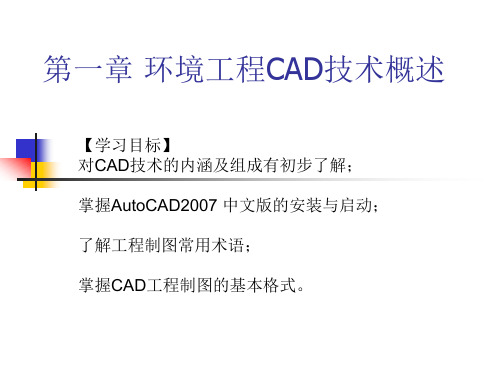


第7讲环境工程制图规范与要求第1讲CAD绘图基础第2讲环境工程二维绘图第3讲环境工程二维图形编辑第4讲辅助绘图第5讲图块的建立和引用第6讲尺寸标注
第8讲环境工程制图的方法与过程
第7讲环境工程制图规范与要求第1讲CAD绘图基础第2讲环境工程二维绘图第3讲环境工程二维图形编辑第4讲辅助绘图第5讲图块的建立和引用第6讲尺寸标注
第8讲环境工程制图的方法与过程
1.1 什么是CAD 与AutoCAD ?
CAD ,即C omputer A ided D esign 。
AutoCAD 则是当今世界上主要的计算机辅助设计软件,由美国Auto desk 公司开发,故称为AutoCAD 。
(计算机辅助设计)。
第1讲CAD 绘图基础用途:机械、建筑、电子、航天、测绘、造船、汽车及石油化工等各个行业。
意义:传统的手工绘图的革命
质量、速度、修改、保存、查阅、传输等
传统绘图:枯燥的工作图绘制,大同小异的图形图纸
的反复绘制,丁字尺、三角板的反复推拉,不断出错
的刀片刮改。
AutoCAD :容易修改,可以快速复制、查询;只要
有一台电脑,随时随地可以开始工作。
我国设计单位自采用AutoCAD 以来,生产率提高
4~10倍。
手工绘图平均每3d 一张2#图,用AutoCAD
平均每天成图2~4张2#图。
1.5 启动AutoCAD 2004
1.6 AutoCAD 2004用户界面
(1) 标题栏:(2) 菜单栏:(3) 工具栏:
(4) 状态栏:(5) 绘图区(6) 命令行窗口:
演示
法1:双击桌面上的快捷图标;
法2:开始→程序→Autodesk →AutoCAD 2004→
AutoCAD 2004
演示
AutoCAD 2004用户界面
命令行窗口
输入、显示命令提示
文本窗口
显示当前进程命令输入和
执行过程,默认状态400行。
用F2
键在图形和文本窗口切换
绘图区
显示、编辑、图形
状态栏
坐标
菜单栏
工具栏
标题栏
(1) 标题栏:显示当前应用程序的名称,以及当前打开的文件名称。
(2) 菜单栏:用于启动命令或设置程序选项。
菜单:又称为下拉式菜单。
重要的菜单有:[文件\另存为,文件\输出],[视
图\工具栏],[插入\块],[格式\单位],[工具\查询,工具\自定义,工具\
选项],[绘图\填充],[标注\类型]。
(3) 工具栏:一般情况下,只显示“标准”、“对象特性”、“图层”、
“样式”四个工具栏,其他根据个人喜好或习惯而设定。
设定方法
为:视图→工具栏。
(4) 状态栏:显示用户的工作状态和相关信息。
分四部分:鼠标坐标值,工作状态工具,气泡式通知,工作状态菜单(可以
查看各按钮对应的功能键,可控制工作状态工具的显示个数)。
(5) 绘图区:亦称之为视图窗口,简称视窗。
相当于图纸。
十字
光标,用户坐标系,模型空间和图纸空间的切换按钮,滚动条。
视窗的最大化与最小化。
(6) 命令行窗口:是命令选择的地方,亦是具体输入参数的地方。
调整命令行窗口大小的方法。
文本窗口的打开与关闭(功能键F2)。
1.7 文件操作
(1) 新建:
(2) 打开原有文件:
(3) 保存:
(4) 窗口的切换: Ctrl+Tab
菜单工具栏命令行其他演示
(1)新建
acad.dwt 样板为英制,绘图界限为12*9英寸;而acadiso.dwt 为公制,绘图界限为429*297mm 。
ISO=International Organization for Standardization(国际标准化组织)
(2) 打开原有文件打开文件时常遇到的问题与解决方法:
(a)文件版本问题:AutoCAD 向下兼容,向上不兼容。
让文件提供者另存为低版本文件。
(b)字体问题:自己选择合适字体。
1.8 AutoCAD 2004绘图初步
(1) 基本原则:>使用缩写命令绘图,左手敲键盘,右手操作鼠标(3)保存
(a) Qsave :以当前的文件名直接保存图形。
在命令行输入Qsave 等同于:文件→保存;标准工具栏→保存快捷按钮;Ctrl+S
(b) Save :只能在命令行调用。
每次执行均显示“图形另存为”对话框。
(c) 文件→另存为:等同于在命令行输入SaveAS 。
可存为AutoCAD 2000版的.dwg 文件。
(d) 自动保存:自动保存时间,自动保存文件名称及路径。
演示
编辑缩写命令的方法:工具→自定义→编辑自
定义文件→acad.pgp ,尽量把命令定义在键盘
的左手区域。
>按1:1绘图
>用CAD 自身的字体,尽量不用Windows 字体
CAD 自身字体是由形描述文件(.shp)编译而来的形编译文件
(.shx),实质上是形文件的一种。
显示速度快,占用内存和
磁盘空间小。
Windows 字体是Windows 操作系统安装的字体,显示速度
慢,占用内存和磁盘空间大。
>尽量减少实体数量
演示
一条线就一段。
将一条直线延长,严禁用line 命令再画一
条直线,应该用拉伸(stretch)命令拉长。
使用填充命令等要小心。
如指北针的填充,应该用solid 进
行实体填充,禁止用其他图案改变比例进行填充,否则图
形文件异常增大。
>不要轻易覆盖已经绘制的图纸。
当一幅图有较大改动而又拿不定主意时,应保留原图,重新
复制一张图,在复制的图上进行修改,给“反悔”留有余地。
(2) 命令的执行方式:
>命令行、工具栏、下拉式菜单、快捷菜单、快捷键;>优先使用缩写命令;>标注工具栏比较方便;
>经常使用按钮有:特性匹配、图层特性管理器等;演示快捷菜单:通过单击鼠标右键打开。
当将鼠标右键定义为“Enter”时,则选中实体,则显示该选取对象的编辑命令;若在工具栏或状态行,则显示相应的命令和对话框。
F1——调用AutoCAD 帮助对话框
F2——显示或隐藏AutoCAD 文本窗口
F3——调用对象捕捉设置对话框
F4——标准数字化仪开关 F5——不同方向的轴测图之间的转换开关功能键
快捷键: Ctrl+S; Ctrl+C; Ctrl+V; Ctrl+Tab; Ctrl+A; Ctrl+1;
(3) 设置工具栏:
(4) 图形的刷新:Redraw ,Regen
1.9 基本对象的绘制
(1) 熟练掌握各种基本对象的绘制过程;
(2) 取消命令执行:Esc 键;
(3) 重复执行命令:直接按Enter 键或空格键;
也可将鼠标右键定义为“Enter”键。
演示
F6——坐标显示模式转换开关
F7——栅格(Grid )模式转换开关
F8——正交(Ortho )模式转换开关
F9——间隔捕捉(Snap )模式转换开关 F10 ——极轴追踪模式转换开关
1.10 图层、线型和颜色
(1) 图层基本概念
>图层,可以理解为无数张透明片。
它们没有厚度,完全对齐。
可以设置任意多的层。
每层上的对象数不受限制;
0层为AutoCAD 缺省图层,其他图层需要新建并命名。
只有把某层设为当前图层,才能在其中绘图。
所有图层具有相同的坐标系、显示缩放倍数以及绘图界限。
不同图层上的对象可以同时进行编辑操作。
可以单独设置每个图层的属性。
(2) 图层的特性
(3) 设置图层
有三种方式可以打开“图层特性管理器”。
命令行:Layer ;
工具栏:图层特性管理器快捷图标;
菜单:格式→图层。
演示
Shift 键,可选一组连续的图层,Ctrl 键可选多个图层,Ctrl+A 全选中。
可用鼠标调整对话框的大小。
介绍鼠标右键功能。
利用图层控制对象的线型、颜色、线宽等;演示
使用“对象特性”工具栏,
设定单独的颜色、线型和线型比例;。